자유선 삽입
Desktop Editor를 이용해 수동으로 그린 자유선을 문서에 주석으로 삽입할 수 있습니다.
1.
리본 메뉴에서  (자유)를 클릭합니다.
(자유)를 클릭합니다.
 (자유)를 클릭합니다.
(자유)를 클릭합니다. 또는 세부사항 창에서  (자유)을 클릭합니다.
(자유)을 클릭합니다.
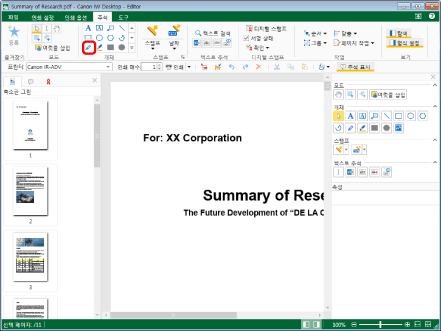
자유선의 속성이 세부사항 창에 표시됩니다.
|
참고
|
|
세부사항 창이 표시되지 않으면 다음을 참조하십시오.
또한 이 작업은 도구 버튼을 이용해 수행할 수도 있습니다. Desktop Editor의 도구 모음에 도구 버튼이 표시되지 않는다면 아래의 방법에 따라 표시할 수 있습니다.
또한 자유선을 여러 번 삽입할 수 있습니다. 자세한 내용은 다음을 참조하십시오.
|
2.
자유선의 속성을 구성합니다.
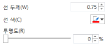
|
[선 두께]
|
선 두께를 설정합니다. 0.25포인트 ~ 12.00포인트 사이에서 선 두께를 지정할 수 있습니다. 또한
|
|
[선 색]
|
|
|
[투명도]
|
슬라이더 위치 및 숫자 값은 자유선의 투명도를 나타냅니다. 투명도를 변경하려면 왼쪽이나 오른쪽으로 슬라이더를 옮기거나, 숫자 값을 입력합니다. 또한
|
|
참고
|
|
[선 색]에서 [다른 색]을 선택하면 [컬러]가 표시되고 [선 색] 목록에 없는 색상을 설정할 수 있습니다.
속성은 리본 메뉴 명령 또는 도구 버튼에서 설정할 수도 있습니다. 속성을 설정할 수 있는 명령과 도구 버튼에 대한 자세한 내용은 다음을 참조하십시오.
|
3.
마우스 포인터를 작업 창으로 이동합니다.
마우스 포인터 모양이  로 바뀝니다.
로 바뀝니다.
|
참고
|
|
삽입 작업을 취소하려면 다음 중 하나를 수행합니다.
리본 메뉴에서
 (개체 선택)를 클릭합니다. (개체 선택)를 클릭합니다.리본 메뉴에서
 (텍스트 선택)를 클릭합니다. (텍스트 선택)를 클릭합니다.리본 메뉴에서
 (가져오기 모드)를 클릭합니다. (가져오기 모드)를 클릭합니다.리본 메뉴에서 선택한 명령을 다시 클릭합니다
세부사항 창에서
세부사항 창에서
세부사항 창에서
세부사항 창에서 선택한 버튼을 다시 클릭합니다.
키보드에서 [Esc] 키를 누릅니다.
|
4.
자유선의 시작 지점에서 끝 지점으로 마우스 포인터를 끌어 수동으로 선을 그릴 수 있습니다.
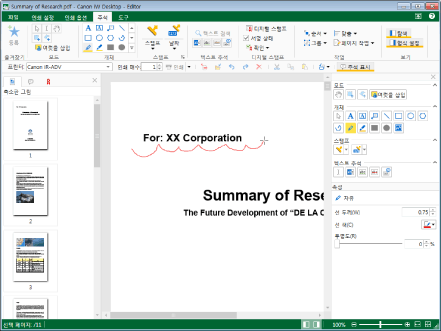
|
참고
|
|
그릴 때 마우스 포인터가 페이지의 가장자리를 벗어나면 자유선이 페이지에 맞추어 그려집니다.
|
5.
삽입한 자유선의 바깥쪽 작업 창을 클릭하여 자유선 선택을 취소합니다.